यह जानना कि आपके सीपीयू तापमान की जांच कैसे की जाती है, महत्वपूर्ण है, क्योंकि इससे आपको पता चल जाता है कि आपका कंप्यूटर गर्म है या नहीं। अत्यधिक गर्मी आपके कंप्यूटर के अंदर कई घटकों को नष्ट कर सकती है, इसलिए इन मुद्दों को जल्द पकड़ने से पहले आपको समय और पैसा खर्च करना बुद्धिमानी है।
हम आपको दिखाएंगे कि कैसे अपने कंप्यूटर के सीपीयू टेम्पर की जांच करें, एक अच्छा सीपीयू टेम्प क्या है, और जरूरत पड़ने पर आपके सिस्टम को ठंडा करने के तरीके।
अपने CPU तापमान की जाँच कैसे करें
विंडोज में आपके सीपीयू के तापमान की निगरानी करने के लिए एक अंतर्निहित तरीका नहीं है। आप इसे अपने BIOS / UEFI में देख सकते हैं, लेकिन यह अक्षम है और आपको समय के साथ तापमान पर नज़र रखने की अनुमति नहीं देता है।
इसके बजाय, आपको एक कंप्यूटर तापमान निगरानी ऐप इंस्टॉल करना चाहिए। नौकरी के लिए कई हैं, लेकिन हम यहां कोर टेम्प का उपयोग करेंगे, क्योंकि यह सरल और हल्का है।
कोर टेम्प्लेट को उसकी वेबसाइट से डाउनलोड करें और इसे ऐसे स्थापित करें जैसे आप किसी अन्य ऐप में करेंगे। हालांकि, स्थापना के दौरान, बंडल किए गए सॉफ़्टवेयर के लिए देखें। अतिरिक्त कार्य पृष्ठ का चयन करें , अतिरिक्त कचरा स्थापित करने से बचने के लिए Goodgame एम्पायर बॉक्स के साथ अपने साम्राज्य का निर्माण करें ।
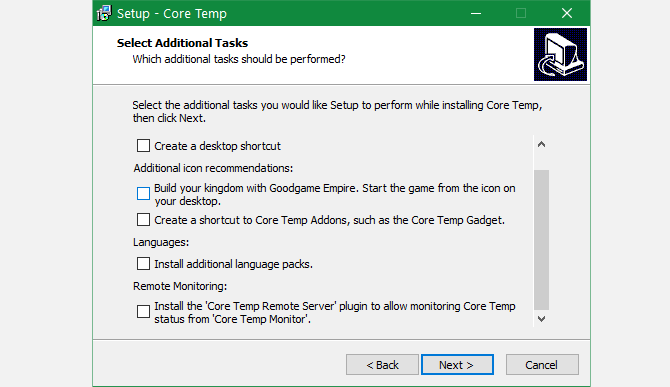
एक बार स्थापित होने के बाद, आप अपने सीपीयू तापमान को आसानी से देखने के लिए कोर टेम्प खोल सकते हैं। इसके पैनल के निचले भाग में, आप प्रत्येक अलग-अलग कोर के लिए वर्तमान सीपीयू तापमान देखेंगे। इसके साथ, सॉफ्टवेयर प्रत्येक कोर के न्यूनतम और अधिकतम तापमान को दर्शाता है ताकि आप देख सकें कि यह समय के साथ कैसा है।
साथ ही लोड प्रतिशत पर नजर रखें। यह आपको बताता है कि प्रत्येक सीपीयू कोर कितना काम कर रहा है। यदि तापमान तब गर्म होता है जब आपका सीपीयू मुश्किल से लोड होता है, तो यह समस्या का संकेत दे सकता है।
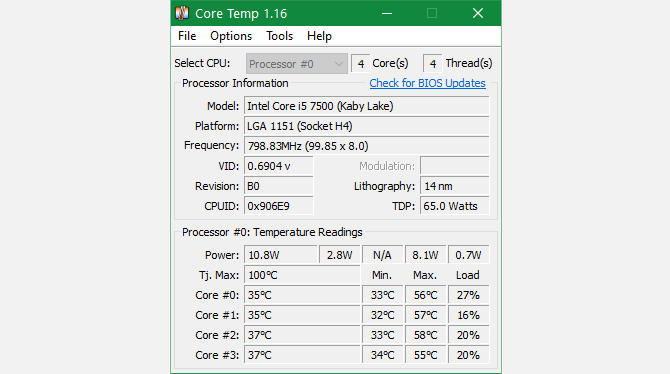
टीजे मैक्स (जो तापमान जंक्शन के लिए खड़ा है) क्षेत्र आपके सीपीयू के अधिकतम ऑपरेटिंग तापमान को दर्शाता है। यदि यह इस तापमान से टकराता है, तो नुकसान से बचने के लिए आपका सीपीयू खुद ही बंद हो जाएगा या बंद हो जाएगा। विस्तारित अवधि के लिए इस स्तर के आसपास अपने सीपीयू को चलाने से इसे नुकसान होगा।
कोर टेंपरिंग को कॉन्फ़िगर करना
Core Temp एक सरल ऐप है, लेकिन आप विकल्प> सेटिंग्स के तहत इसे बेहतर बनाने के लिए कुछ त्वरित विकल्प बदल सकते हैं।
सामान्य टैब पर, यदि आप अधिक या कम लगातार अपडेट चाहते हैं, तो आप मतदान अंतराल को बदल सकते हैं। विभिन्न स्तरों के लिए रंग बदलने के लिए डिस्प्ले टैब का उपयोग करें, या फ़ारेनहाइट में तापमान प्रदर्शित करें (हम यहां सेल्सियस का उपयोग करेंगे क्योंकि सीपीयू तापमान से निपटने के दौरान यह सबसे आम है)।
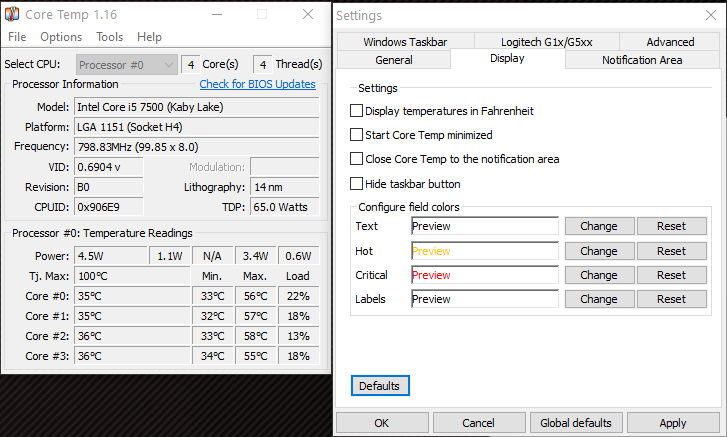
अधिसूचना क्षेत्र टैब पर, आप अपने सिस्टम ट्रे में दिखाई देने वाले आइकन को बदल सकते हैं। उदाहरण के लिए, आप सभी कोर या केवल सबसे गर्म लोगों के लिए तापमान प्रदर्शित करना चुन सकते हैं।
यदि आप कोर टेम्परेरी को लंबे समय तक निगरानी के लिए सक्रिय रखना चाहते हैं , तो टॉगल मिनीमोड का चयन करने के लिए विकल्प मेनू का उपयोग करें, इसलिए यह उतना स्थान नहीं लेता है, फिर हमेशा शीर्ष पर सक्षम करें , इसलिए यह छिपा नहीं है।
कोर टेंप में एक ओवरहीट प्रोटेक्शन फंक्शन भी है, जो एक निश्चित प्रोग्राम को चला सकता है या जब तापमान बहुत गर्म हो जाता है तो अपने पीसी को बंद कर सकता है। हालांकि उम्मीद है, आपको इसकी आवश्यकता नहीं होगी।
एक अच्छा CPU तापमान क्या है?
एक परिपूर्ण सीपीयू ऑपरेटिंग तापमान नहीं है क्योंकि स्थितियां इतनी भिन्न होती हैं। आपके कंप्यूटर में कमरे का तापमान क्या है, आप कंप्यूटर पर क्या कर रहे हैं, और आपके कंप्यूटर की आयु जैसे अन्य कारक आपके CPU को कितना गर्म कर सकते हैं, यह प्रभावित कर सकता है।
सामान्य तौर पर, हालांकि, आप कुछ प्रकार के लोड के तहत सीपीयू तापमान के लिए इन दिशानिर्देशों का पालन कर सकते हैं:
- 60 डिग्री से कम सी पूरी तरह से सामान्य है।
- 60 और 70 डिग्री के बीच सी ठीक है, लेकिन आप अपनी मशीन से धूल हटाने पर विचार कर सकते हैं और यह सुनिश्चित कर सकते हैं कि आगे के तापमान में वृद्धि को रोकने के लिए पर्याप्त एयरफ्लो हो।
- 70 से 80 डिग्री C के बीच: यह काफी गर्म है, इसलिए जब तक आपने अपने पीसी को ओवरक्लॉक नहीं किया है या कुछ विशेष रूप से मांग कर रहे हैं, जैसे कि एक गहन गेम खेलना है, तो आपको लंबे समय से पहले अपने सिस्टम को शांत करना चाहिए।
- 80 और 90 डिग्री C के बीच: बहुत अधिक समय तक इस रेंज में चलने से आपका CPU खराब हो सकता है।
- 90 डिग्री से ऊपर C: यह बहुत गर्म है; जैसे ही आप अपने कंप्यूटर को बंद कर सकते हैं।
अधिक जानकारी के लिए, पीसी ऑपरेटिंग तापमान के लिए हमारा गाइड देखें।
अपने CPU तापमान को कम कैसे करें
यदि आप चिंतित हैं कि आपका CPU तापमान नियमित रूप से बहुत गर्म चल रहा है, तो इसे नीचे लाने के कुछ तरीके हैं। अधिक सहायता के लिए, हमने देखा है कि कंप्यूटर को पहले से अधिक बारीकी से गर्म करने से कैसे रोका जाए ।
अपने कंप्यूटर को साफ करें

अतिरिक्त गर्मी का सबसे बड़ा कारण आपके सिस्टम के अंदर धूल और अन्य मलबे हैं। प्रशंसकों और अन्य घटकों पर कैक्ड-अप धूल एयरफ्लो को रोक सकती है और उन्हें आवश्यक से अधिक कठिन काम कर सकती है।
यदि आपके पास एक डेस्कटॉप है, तो मामला खोलें और धूल को साफ करने के लिए डिब्बाबंद हवा और एक कपड़े का उपयोग करें। प्रशंसकों पर किसी भी चीज पर विशेष ध्यान दें। एक लैपटॉप के साथ, आप आसानी से साफ नहीं कर पाएंगे, लेकिन आप कुछ स्क्रू निकालकर बिल्डअप को एक्सेस और हटा सकते हैं।
उचित वायुप्रवाह सुनिश्चित करें
धूल साफ होने के साथ, आपको यह भी पुष्टि करनी चाहिए कि आपके कंप्यूटर को पर्याप्त हवा मिल रही है। यदि आप लैपटॉप का उपयोग कर रहे हैं, तो उसे कंबल या अन्य सतह पर न बैठने दें, जिससे आसानी से वेंट ब्लॉक हो सके। और एक डेस्कटॉप पर, सुनिश्चित करें कि कंप्यूटर के प्रशंसकों के पास काम करने के लिए जगह है। एयरफ्लो में सुधार करने के लिए, यदि संभव हो तो आपको कुछ केबलों को फिर से चालू करने की आवश्यकता हो सकती है।
अपने हार्डवेयर पर विचार करें
यदि आप अपने सीपीयू को ओवरक्लॉक करते हैं, तो स्टॉक कूलर संभवत: इतना ठंडा होने के लिए पर्याप्त नहीं है। आपको अपने CPU के तापमान को कम रखने के लिए अधिक शक्तिशाली शीतलन प्रणाली की आवश्यकता होगी।
मूल रूप से आपके सीपीयू पर लागू थर्मल पेस्ट समय के साथ भी ख़राब हो सकता है। यह आपके CPU को गर्म होने पर चलाने की बजाय नया बना सकता है, भले ही आपने मामला साफ रखा हो। यदि आप ऐसा करने में सहज महसूस करते हैं, तो थर्मल पेस्ट को फिर से लागू करने पर विचार करें।
एक गर्म पीसी के खतरों
कंप्यूटर कुछ गर्मी का सामना करने के लिए बनाए जाते हैं, इसलिए जब आप गहन कार्य कर रहे होते हैं तो आपको सामान्य तापमान से थोड़ा अधिक चिंता करने की आवश्यकता नहीं होती है। हालांकि, अपने पीसी को लंबे समय तक अत्यधिक तापमान पर चलाना सुरक्षित नहीं है।
संभावित मामूली क्षति में गर्मी से बढ़ते तनाव के कारण सीपीयू के जीवनकाल को छोटा करना शामिल है। यदि आपका सिस्टम अत्यधिक गर्म हो जाता है, तो यह अधिक क्षति को रोकने के लिए बंद हो सकता है, जो कि निराशाजनक है और आपके काम खोने का कारण बन सकता है। हर समय धधकते-गर्म सीपीयू को चलाने से यह एकमुश्त विफल हो सकता है।
जब तक आप अपने प्रशंसकों को हर समय पागलों की तरह दौड़ते हुए नहीं सुनते या जब तक आपका कंप्यूटर स्पर्श करने के लिए गर्म महसूस नहीं करता, तब तक आपका सीपीयू तापमान संभवतः सुरक्षित सीमा में होता है। हालांकि, कभी-कभी आपके सीपीयू तापमान की जांच करना बुरा नहीं है, इसलिए आप समय से पहले समस्याओं का निदान कर सकते हैं।
सीपीयू तापमान निगरानी आसान बना दिया
हमने देखा है कि अपने पीसी के सीपीयू तापमान की निगरानी कैसे करें और आपके द्वारा खोजे गए डेटा का क्या करें। उम्मीद है, आपका सीपीयू स्वस्थ तापमान पर चल रहा है, और आपको इस समय कोई कार्रवाई करने की आवश्यकता नहीं है।
हालांकि यह एकमात्र समस्या नहीं है जो आपके सीपीयू को प्रभावित कर सकती है। आपको यह भी पता होना चाहिए कि जब आपका सीपीयू उपयोग सामान्य से अधिक हो तो क्या करें।
छवि श्रेय: Grigvovan / Shutterstock
